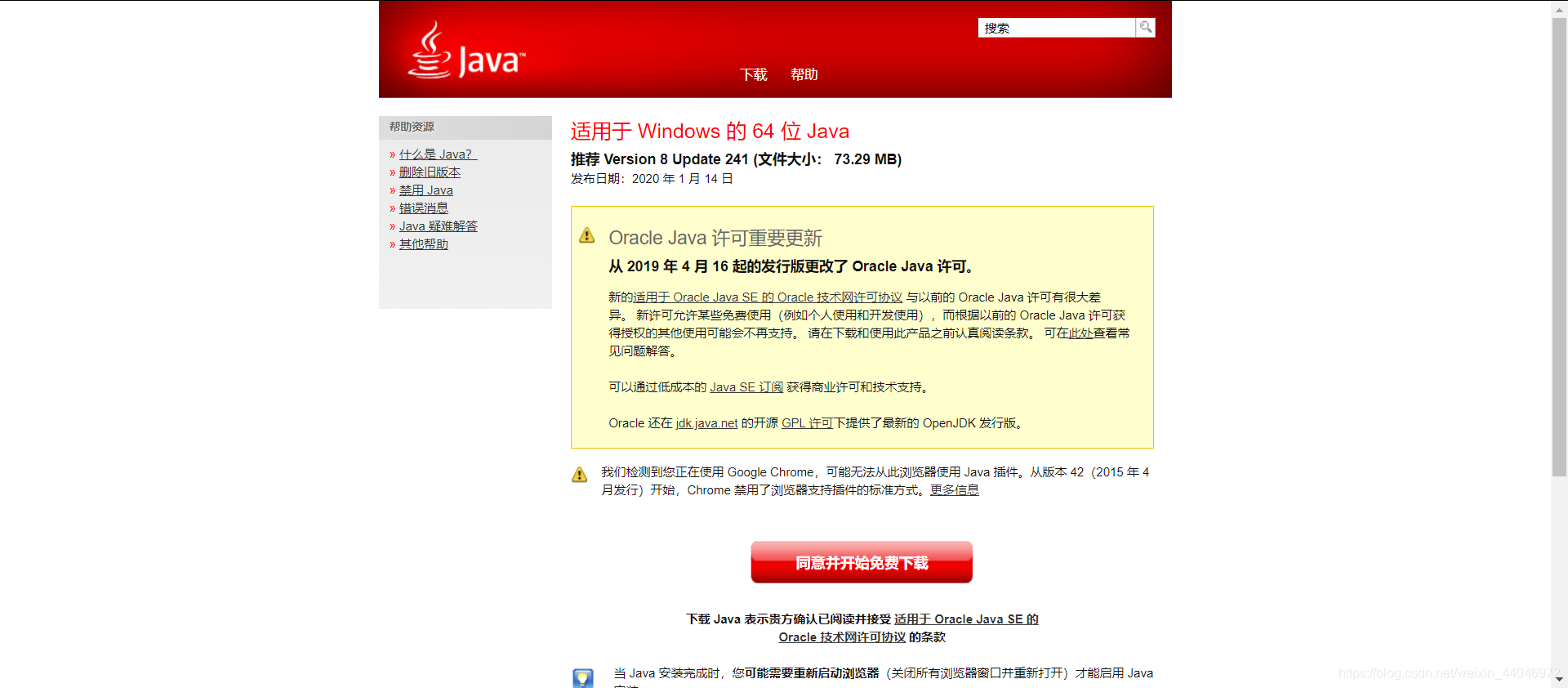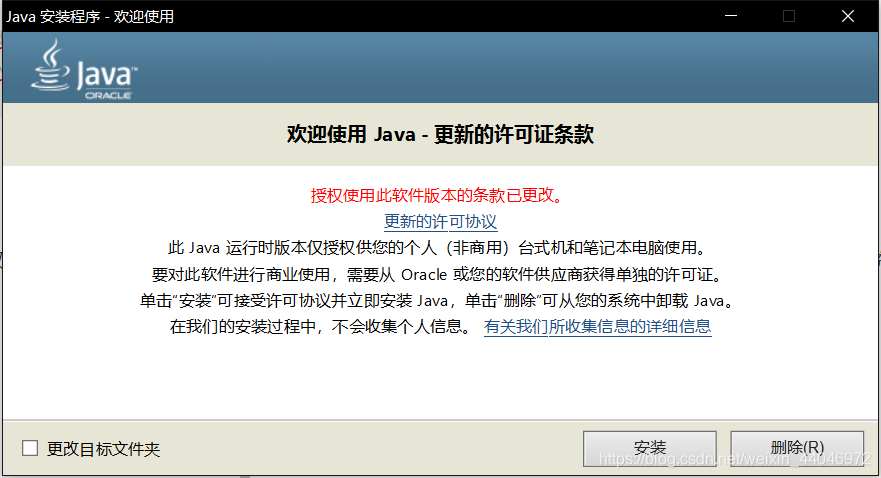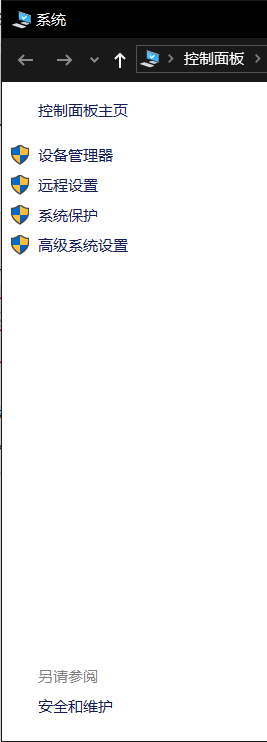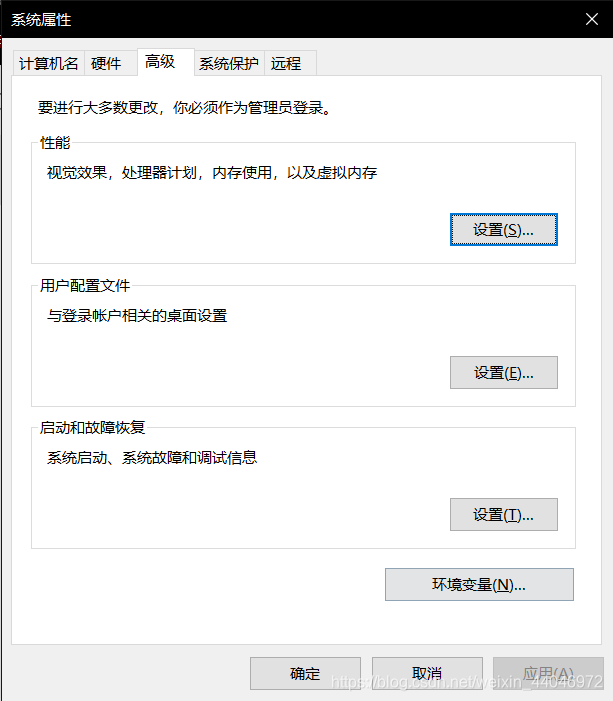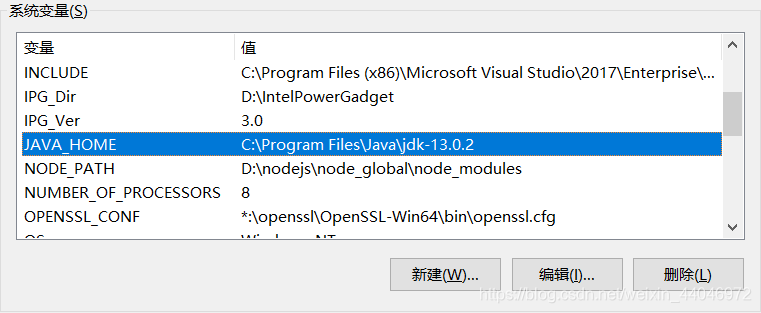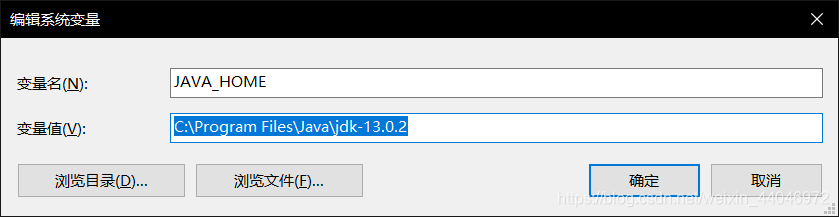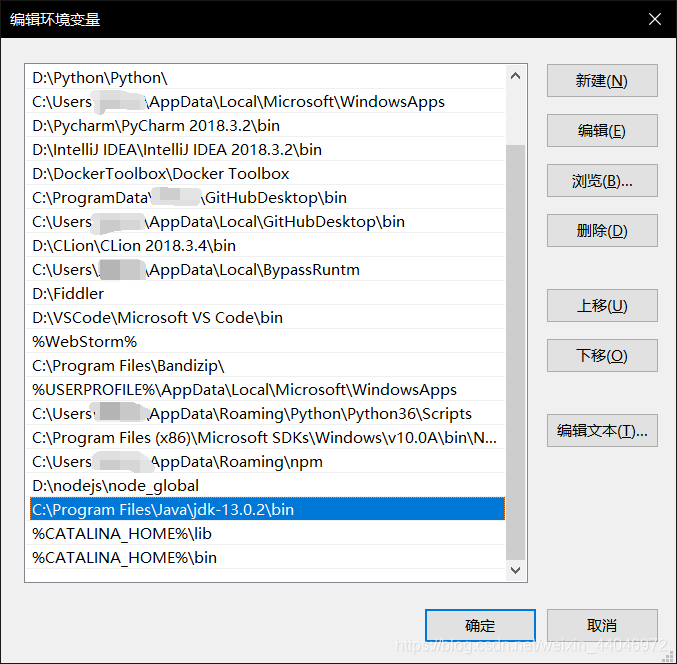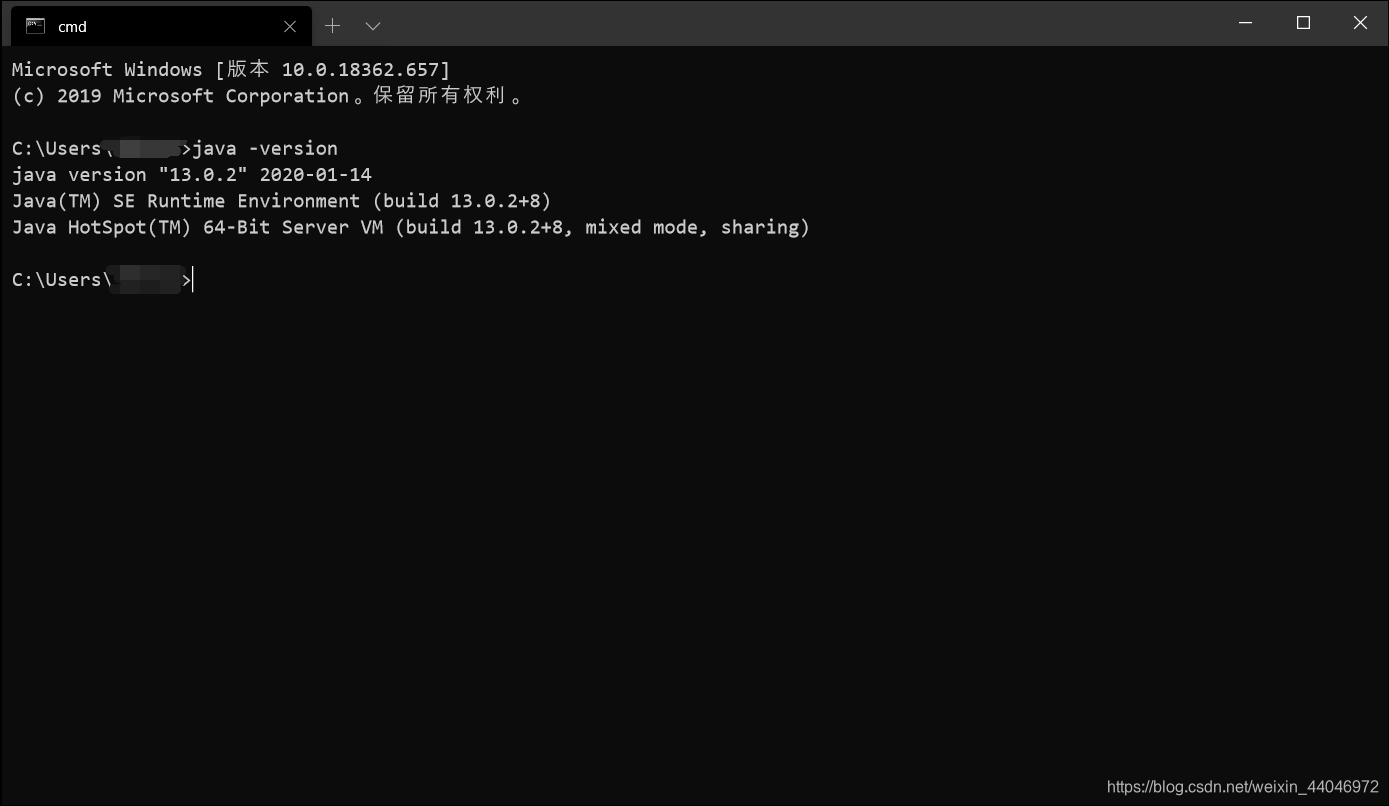-
下载 jdk,推荐 jdk8,此版本最稳定,如果想体验新特性可选择 jdk11 或 jdk13,不推荐 jdk10,Oracle已停止对 jdk10 的维护,jdk8下载链接如下
jdk8下载链接
点击同意并开始免费下载即可下载jdk8 -
安装 jdk
双击下载好的执行程序,进行 jdk 的安装,程序需要获取系统员管理权限
点击安装,开始安装 jdk8 ,默认安装路径为
C:\Program Files\Java\jre1.8.0_241 ,建议选择默认路径即可
如果需要更改文件路径,可选择更改目标文件夹 -
配置环境变量
右击我的电脑,选择属性,选择左侧高级系统设置
选择环境变量
系统变量中选择新建
变量名为 JAVA_HOME,变量值为 jdk 安装目录
(博主安装的是 jdk13 所以路径中文件夹版本号为13)
用户变量中找到 path 变量,新建路径为 jdk 安装目录下 bin 文件夹
如果安装的是 jdk8, 需要将 ~\jdk\jre\bin 路径导入环境变量 path 中 -
验证安装是否成功
打开 cmd,输入 java -version,如图即为安装成功
也可通过命令 java 或 javac 验证安装是否成功
来源:CSDN
作者:小眼睛帅哥�
链接:https://blog.csdn.net/weixin_44046972/article/details/104632784